有時候我們通過手機或者相機拍攝的照片放到電腦上查看的時候,會發現有的是正著的,也有的是倒著的,不同的方向取決於我們拍照時候設備的旋轉方向。 這些照片的效果都不是我想要的,因此我們需要對這些照片進行旋轉,將這些照片調整為正常的方向。 但是我們都知道,單張的照片可以直接用圖片瀏覽工具進行旋轉,但是照片非常多的時候,我們不可能一張圖片一張圖片的進行旋轉,那如何如何批量旋轉多張 JPG 照片呢? 今天就帶大家一起來看一下。
平常我們用的圖片瀏覽工具都可以對圖片進行旋轉,不管是旋轉 90 度還是旋轉 180 度都是能非常輕鬆實現的。 但是這些圖片瀏覽工具只適合處理單張圖片的旋轉,假如我們有非常多的圖片的方向都是有問題的,我們就需要批量旋轉多張 JPG 照片,那如何才能做到批量旋轉多張 JPG 照片呢? 有沒有比較高效、不需要一張一張手工旋轉的方法呢? 如果需要批量旋轉多張 JPG 照片,我們就得找一些專業的圖片批量處理工具來幫我們完成了。
今天給大家介紹的就是使用「我的ABC軟體工具箱」這款工具來幫我們實現批量旋轉多張 JPG 照片,這個工具有非常豐富的圖片處理功能,除了可以批量旋轉圖片,還可以批量旋轉圖片、批量圖片格式轉換、批量壓縮圖片等等。 那麼如何通過這個工具來實現批量旋轉多張 JPG 照片呢? 這個工具批量旋轉圖片的效果和效率又如何呢? 接下來我就帶大家一起來看一下它是如何做到高效批量旋轉多張 JPG 照片的。
我們打開「我的ABC軟體工具箱」,按下圖所示,左側選擇「圖片處理」,右側選擇「圖片編輯」的功能。
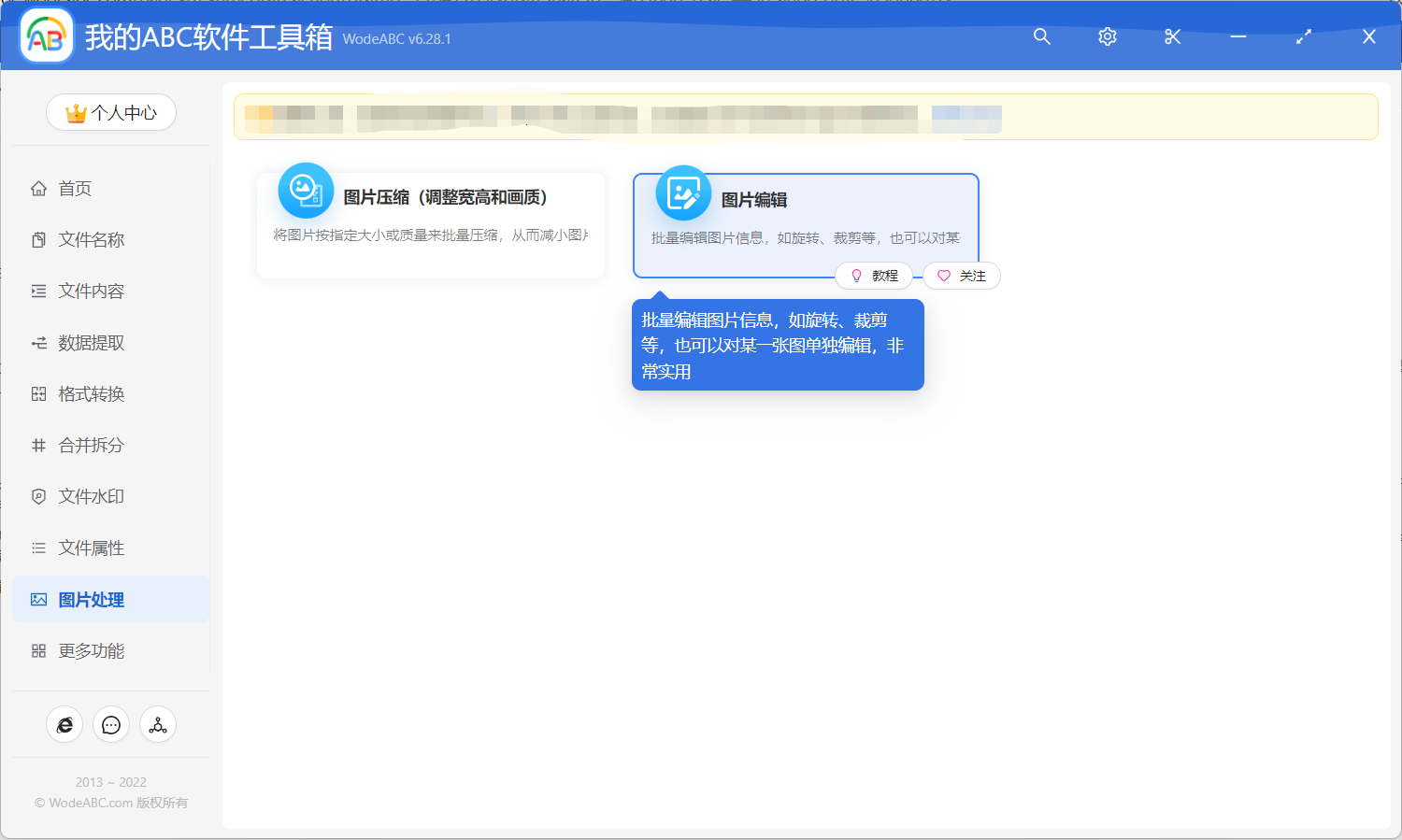
點擊上圖的菜單,我們就可以進入到批量旋轉多張 JPG 照片的功能內部。
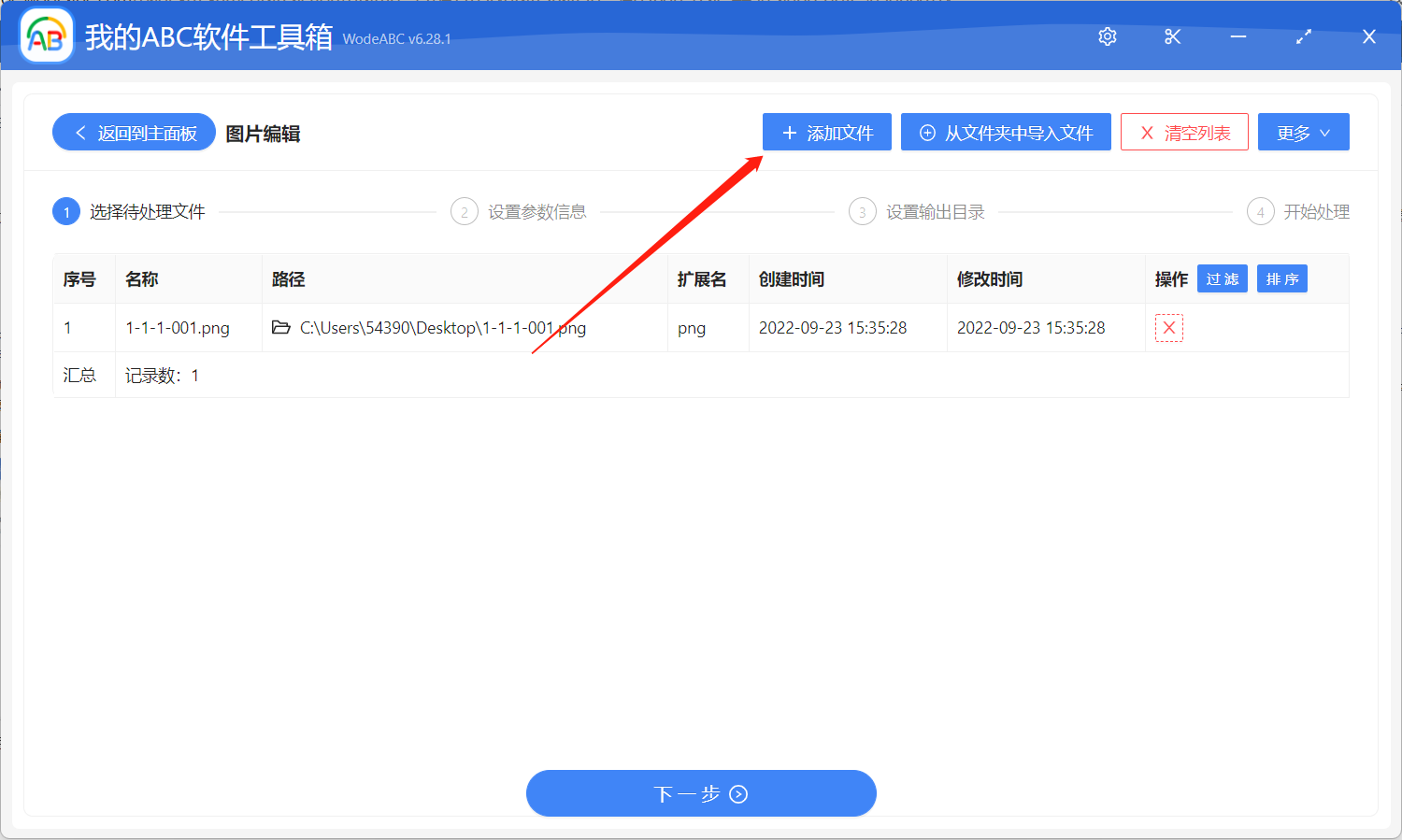
進入之後,我們就可以點擊對應的按鈕來添加圖片文件,這裡可以添加圖片的類型非常的多,可以一次性將所有需要進行旋轉的如 JPG、PNG、BMP 等格式的圖片都一起添加進來。
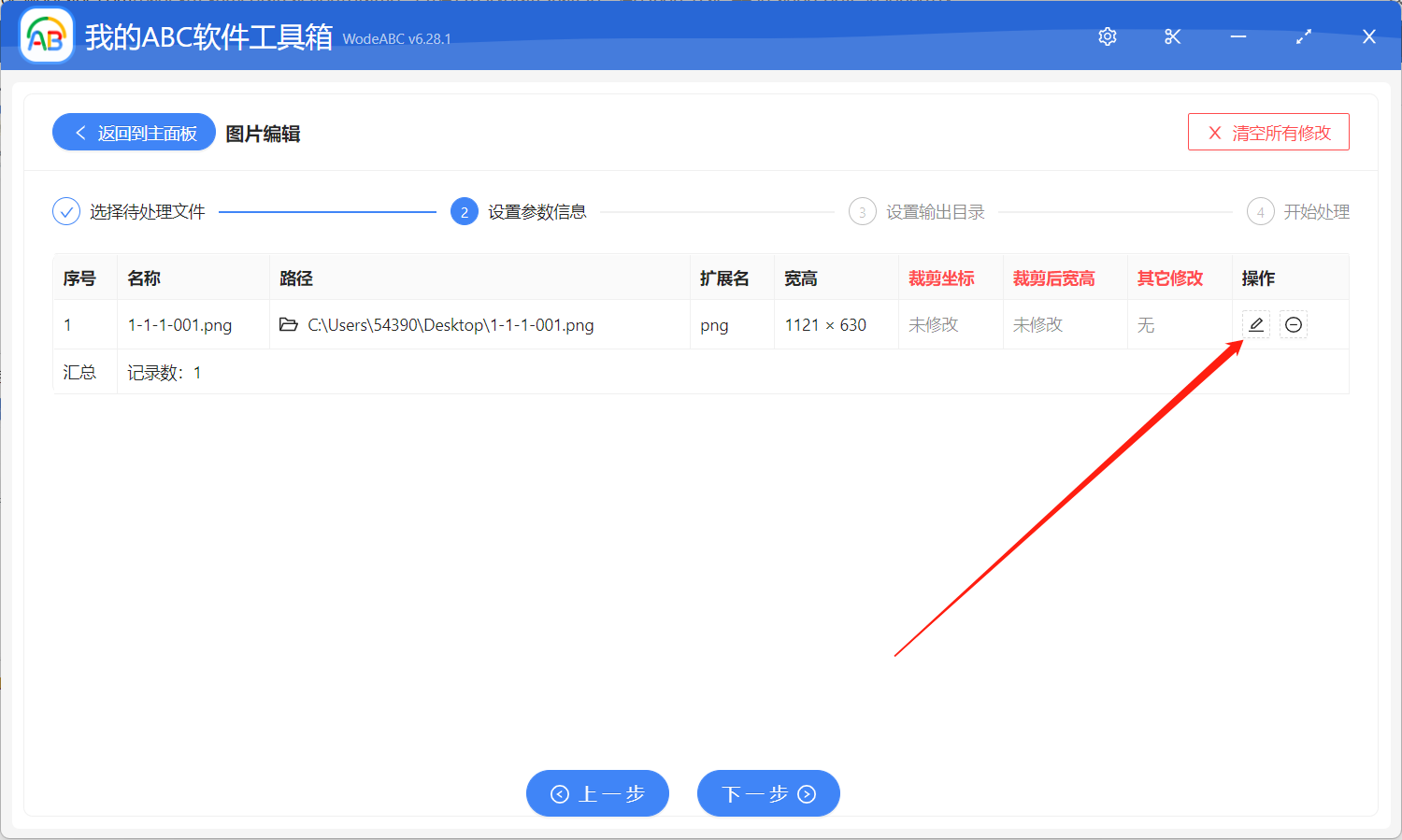
選擇好之後我們在右側【操作】列中就能看到編輯按鈕,也就是上圖中紅色箭頭指向的圖標,就可以對圖片進行旋轉設置了。
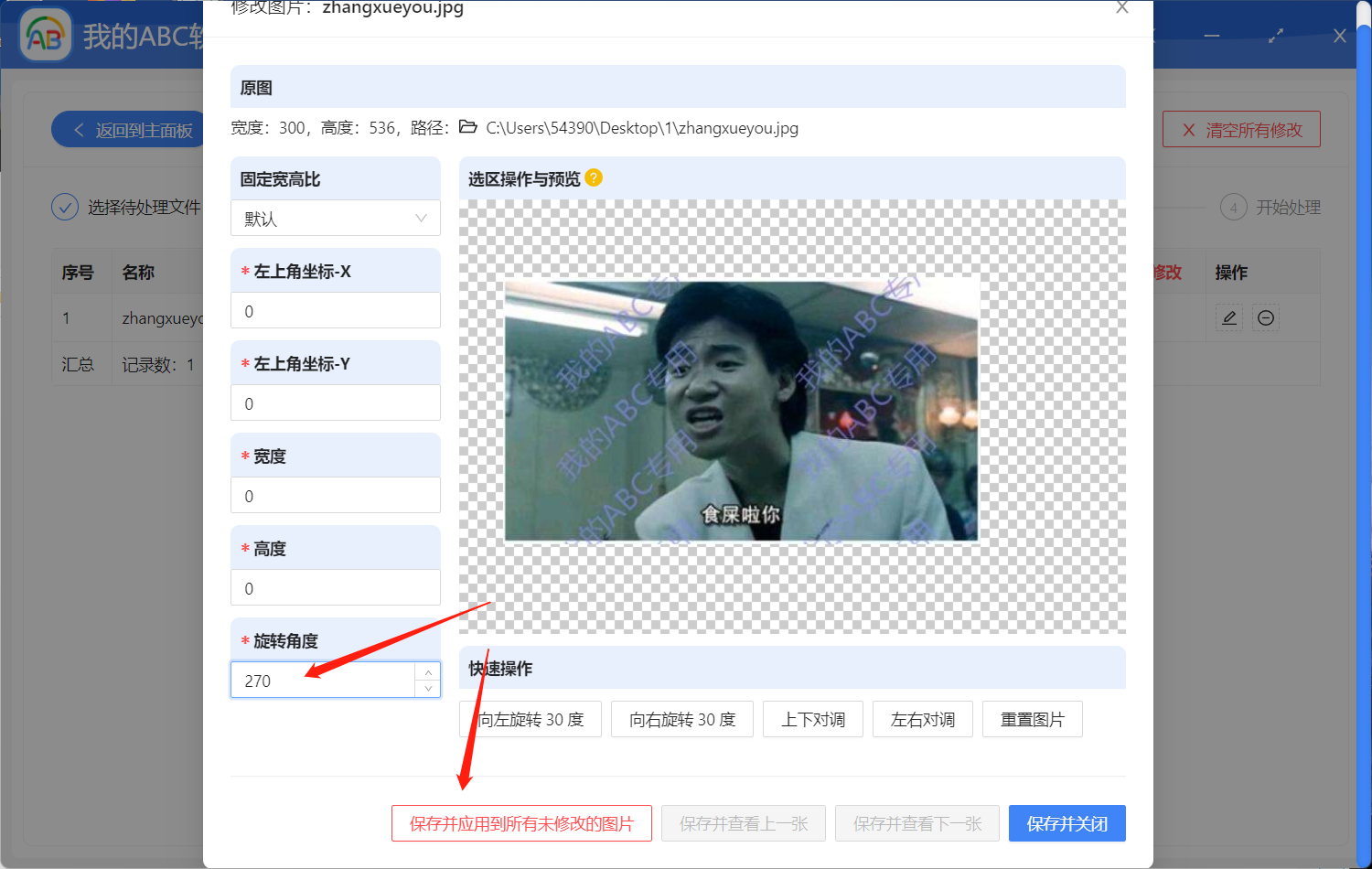
我們只需要在【旋轉角度】這個輸入框中輸入具體旋轉的角度就可以了,右邊預覽區就能實時看到旋轉後的效果。 當然也能在【快速操作】區域點擊按鈕對圖片進行旋轉。 如果想要將旋轉的設置應用到其他的圖片上面去,別忘了點擊下面的【保存並應用到所有未修改的圖片】按鈕。
除了可以對圖片進行批量的旋轉,還可以對圖片進行批量的批量的左右對調、垂直對調、批量裁剪等操作,這些大家如果有需要都可以自己嘗試一下。
在做完旋轉角度的設置之後,我們就可以點擊下一步,進入到輸出目錄選擇的界面了,選擇好輸出目錄之後我們繼續點擊下一步交給軟件幫我們進行批量將多張 JPG 照片進行旋轉的操作了。 等待軟件處理完成,我們可以進入到輸出目錄查看一下處理後的效果會發現這些照片已經按照我們設置好的角度進行旋轉了,是不是一款非常的高效的圖片處理工具呢?